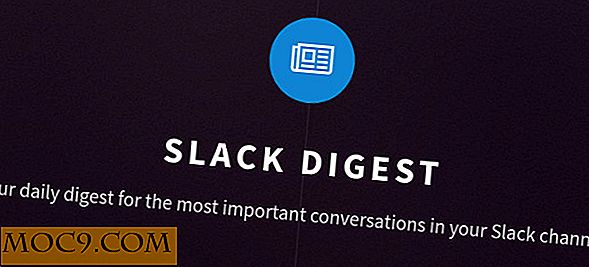Làm thế nào để chuyển đổi trang web yêu thích của bạn thành ứng dụng Lite trên Android
Ứng dụng tuyệt vời. Chúng là lý do chính khiến điện thoại thông minh trở thành khía cạnh quan trọng của sự tồn tại hiện đại mà chúng ngày nay, mở rộng chức năng của các thiết bị của chúng ta thành những khu vực mà chúng ta nghĩ không thể tưởng tượng chỉ mười năm trước.
Nhưng các ứng dụng cũng có thể là những điều nhỏ nhặt lén lút, và nhiều ứng dụng phổ biến nhất đang bí mật nhai một lượng lớn pin, dữ liệu và dung lượng lưu trữ quan trọng trên thiết bị của bạn. Thay vì chỉ đặt tên và xáo trộn chúng, chúng tôi sẽ chuyển đổi các trang web thành các ứng dụng bằng một vài phương pháp khác nhau để bạn có thể sử dụng "Ứng dụng Lite" này thay vì các tài nguyên gốc chuyên sâu về tài nguyên.
Hermit chuyển trang web thành ứng dụng Lite trên Android
Hermit biến trang web thành ứng dụng. Khi bạn lần đầu tiên mở nó, nó sẽ trông giống như một trình duyệt web đơn giản, đó là chức năng nó có khi bạn lần đầu tiên bắt đầu sử dụng nó. Nhưng có nhiều thứ hơn là lần đầu tiên gặp mắt.
Đầu tiên, mở Hermit, chạm vào biểu tượng menu ở trên cùng bên trái (ba đường ngang), sau đó nhấn “Tạo”.
Tiếp theo, sử dụng thanh URL / tìm kiếm ở trên cùng để nhập URL của trang web bạn muốn chuyển sang ứng dụng để bạn truy cập từ màn hình chính của mình và nhấn Enter. Thanh URL không thông minh như Chrome, vì vậy bạn cần phải khá chi tiết về cách bạn viết URL. Ví dụ, bạn có thể chọn từ danh sách các trang web phổ biến trên trang chủ của Hermit, sau đó chỉ cần chạm vào một trong các biểu tượng để tạo một Ứng dụng Lite cho nó.

Khi bạn đang ở trên trang web bạn muốn chuyển đổi, ở góc dưới cùng bên phải của màn hình, bạn sẽ thấy tùy chọn đặt tên cho ứng dụng của mình và nút “Tạo”. Đặt cho ứng dụng Lite của bạn một tên mà bạn muốn hiển thị dưới biểu tượng trên màn hình chính của bạn, sau đó nhấn “Tạo”. Nhấn “Tạo” một lần nữa trong cửa sổ mới để xác nhận.
Quay trở lại màn hình chính của bạn và ứng dụng Lite mới của bạn sẽ ở đó, hoàn chỉnh với biểu tượng thích hợp và mọi thứ!
Một tính năng mà tôi thực sự đánh giá cao trong Hermit là một loạt các tùy chọn bạn có khi mở ứng dụng Lite của mình. Nhấn vào biểu tượng bánh răng ở trên cùng bên phải sau khi bạn đã mở ứng dụng và bạn có thể chơi xung quanh với các tùy chọn như trình chặn quảng cáo, chế độ ban đêm và thậm chí cả kiểu phông chữ và màu sắc. Bạn có thể làm điều này cho từng ứng dụng riêng lẻ, cho mỗi ứng dụng Lite của bạn một hương vị riêng biệt nếu bạn muốn.

Ứng dụng web nâng cao
Nếu bạn không muốn tải xuống ứng dụng để thay thế ứng dụng bằng Ứng dụng Lite (một chút câu não), thì bạn có thể sử dụng tính năng tích hợp sẵn của Chrome để thêm trang web vào màn hình chính của bạn. Trong một số trường hợp, điều này sẽ đi xa như vậy để chuyển đổi trang web thành một Progressive Web App nếu các nhà phát triển trang web đã dành thời gian để tạo một (mặc dù điều này vẫn còn hiếm ở thời điểm này).
Dù bằng cách nào, để làm điều này chỉ cần sử dụng Chrome để duyệt đến trang web bạn muốn truy cập từ màn hình chính của bạn, nhấn vào biểu tượng menu ở trên cùng bên phải, sau đó chọn “Thêm vào Màn hình chính.” Trang web sẽ xuất hiện ngay trên màn hình chính của bạn giống như một ứng dụng, mặc dù về cơ bản nó chỉ là một liên kết đến trang web, vì vậy không phải là tùy chỉnh như tùy chọn của Hermit.

Phần kết luận
Nếu toàn bộ dự án Ứng dụng web Progressive của Google được khởi chạy đúng cách thì có thể chúng tôi sẽ không cần phải sử dụng các ứng dụng của bên thứ ba để chuyển đổi một cách thuyết phục các trang web yêu thích của chúng tôi thành ứng dụng. Nhưng hiện tại, Hermit là đặt cược tốt nhất của bạn, cung cấp đủ các tùy chọn đơn giản và tùy biến mà bạn có thể thử thay thế các ứng dụng gốc bằng Ứng dụng Lite mà bạn tạo.






![Đánh giá FX Photo Studio [Ứng dụng iPhone]](http://moc9.com/img/FX-MainEdit.jpg)